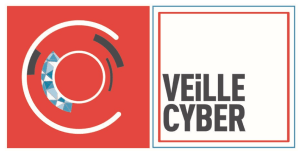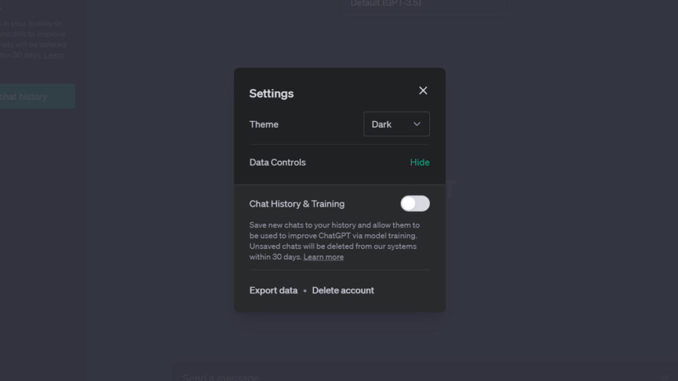
Par le biais de leur blog, la société OpenAI a annoncé l’introduction d’une nouvelle fonctionnalité pour ChatGPT. À présent, chaque utilisateur a la possibilité de désactiver l’historique de ses échanges avec le chatbot, assurant ainsi une meilleure protection de la vie privée. Dans cet article, nous examinerons ensemble la procédure à suivre pour désactiver l’historique des discussions sur ChatGPT. Suivez le guide !
ChatGPT offre maintenant la possibilité de désactiver l’historique de discussions, mais…
Et oui, je sais, il y a toujours un « mais » 😊. Mais, promis, je commence par la bonne nouvelle. Lorsque vous désactivez l’historique des discussions sur ChatGPT, vos échanges (ou prompts) ne seront plus utilisés pour entraîner et perfectionner le modèle d’intelligence artificielle (IA). De plus, vos discussions avec ChatGPT ne seront plus enregistrées dans la barre d’historique située à gauche de l’interface. Voilà une excellente nouvelle pour les utilisateurs soucieux de leur confidentialité. Cependant…
OpenAI a précisé dans son communiqué :
« Lorsque l’historique des conversations est désactivé, nous conservons les nouveaux échanges pendant 30 jours et ne les consultons que si nécessaire pour surveiller les abus, avant de les supprimer définitivement. »
Eh oui, vous l’aurez compris, même si vous désactivez l’historique de discussions sur ChatGPT, vos conversations seront quand même stockés sur les serveurs d’OpenAI pendant une durée maximale de 30 jours. Toutefois, l’entreprise souligne qu’ils ne seront consultés qu’en cas d’abus avéré.
Après avoir expliqué l’importance de la désactivation de l’historique des conversations pour préserver votre confidentialité, il est temps de vous guider à travers les étapes pour réaliser cette action sur ChatGPT. Suivez les instructions ci-dessous pour désactiver l’historique des conversations sur ChatGPT et ainsi renforcer la protection de votre vie privée.